Thư viện OpenCV Python giúp bạn tự động hóa quá trình hợp nhất nhiều ảnh thành một ảnh toàn cảnh. Dưới đây là cách tạo ảnh toàn cảnh đẹp bằng Python và OpenCV.

Ảnh toàn cảnh là kỹ thuật chụp góc rộng hơn một bức ảnh bình thường. Kỹ thuật này ghép nhiều hình ảnh lại với nhau để tạo thành một hình duy nhất, chụp lại toàn bộ cảnh theo một cách chân thực.
Với sự trợ giúp của Python, bạn có thể tự động hóa quá trình này và tạo ảnh toàn cảnh dễ dàng.
Thiết lập môi trường Python
Để làm theo hướng dẫn dưới đây, bạn cần hiểu cách dùng Python cơ bản. Mở Python IDE bất kỳ và tạo một môi trường ảo mới. Tạo file Python mới. Trên terminal, chạy lệnh sau để cài OpenCV.
pip install opencv-contrib-pythonBạn sẽ dùng thư viện opencv-contrib-python để tải ảnh và chỉnh sửa chúng. Nó có class cv2.Stitcher mà bạn sẽ dùng để tạo ảnh toàn cảnh.
Nhập thư viện được yêu cầu
Nhập các mô đun cv2 và os vào tập lệnh của bạn. Bạn sẽ dùng hệ điều hành để điều hướng qua các đường dẫn hệ thống.
import cv2
import osMô đun OS được tích hợp sẵn trong Python. Đây là lí do tại sao bạn không cần cài đặt nó bên ngoài.
Tải ảnh
Tạo một hàm để tải ảnh bạn muốn ghép. Đầu tiên, tạo một danh sách trống chứa ảnh ban đầu. Sau đó, lặp qua từng file trong đường dẫn thư mục để kiểm xem file đó có phải ở dạng ảnh hay không. Nếu đúng, tải và đưa nó vào danh sách ảnh.
def load_images(folder_path):
# Load images from a folder and resize them.
images = []
for filename in os.listdir(folder_path):
# Check if file is an image file
if filename.endswith('.jpg') or filename.endswith('.png'):
# Load the image using OpenCV and resize it
image = cv2.imread(os.path.join(folder_path, filename))
images.append(image)
return imagesBạn có thể thêm nhiều định dạng file ảnh hơn để đa dạng hóa chương trình. Code này sẽ chỉ tìm định dạng file .jpg và .png.
Chỉnh lại kích thước ảnh để đảm bảo tính đồng nhất và xử lý nhanh hơn
Đây là bước tạo chức năng chỉnh lại kích thước danh sách ảnh. Hàm này sẽ lặp qua từng ảnh trong danh sách và chỉnh lại kích thước của nó. Cuối cùng, đưa các ảnh đã chỉnh lại kích thước vào danh sách mới.
def resize_images(images, width, height):
resized_images = []
for image in images:
resized_image = cv2.resize(image, (width, height))
resized_images.append(resized_image)
return resized_imagesChỉnh lại kích thước đảm bảo việc ghép nối ảnh đồng nhất. Nó cũng giảm kích thước file để xử lý nhanh hơn.
Dùng mô đun Stitcher của OpenCV để ghép ảnh
Tạo chức năng ghép ảnh đã chỉnh kích thước lại với nhau. Kỹ thuật này thường được gọi là tạo ảnh toàn cảnh. Hàm này sẽ lấy một danh sách ảnh làm đầu vào. Dùng mô đun Stitcher để ghép chúng lại với nhau. Cuối cùng, hàm này sẽ trả về một ảnh được ghép kèm mã trạng thái.
def stitch_images(images):
stitcher = cv2.Stitcher.create()
(status, stitched_image) = stitcher.stitch(images)
if status == cv2.STITCHER_OK:
return stitched_image
else:
return NoneNếu ghép nối thành công (ví dụ, được biểu thị bằng mã trạng thái cv2.STITCHER_OK), một ảnh ghép sẽ được trả về. Nếu không, bạn sẽ nhận được kết quả None.
Cắt ảnh đã ghép
Tạo chức năng cắt ảnh ghép như sau: đầu tiên, chuyển đổi ảnh ghép sang dạng grayscale. Sau đó, áp dụng ngưỡng nhị phân để tạo ảnh nhị phân. Cuối cùng, tìm đường viền lớn nhất trong ảnh nhị phân và tính toán hình chữ nhật giới hạn của nó.
def crop_image(image):
gray = cv2.cvtColor(image, cv2.COLOR_BGR2GRAY)
thresh = cv2.threshold(gray, 0, 255, cv2.THRESH_BINARY)[1]
contours = cv2.findContours(thresh, cv2.RETR_EXTERNAL, cv2.CHAIN_APPROX_SIMPLE)[0]
x, y, w, h = cv2.boundingRect(contours[0])
cropped_image = image[y:y + h, x:x + w]
return cropped_imageẢnh ghép được cắt bằng hình chữ nhật bao quanh.
Xem trước và lưu ảnh ghép bằng OpenCV
Tạo chức năng hiện ảnh ghép trong cửa sổ tương tác và sẽ lưu nó vào ổ đĩa.
def preview_and_save_image(image, folder_path, folder_name):
# Display the stitched image
cv2.namedWindow('Stitched Image', cv2.WINDOW_NORMAL)
cv2.imshow('Stitched Image', image)
cv2.waitKey(0)
# Save the stitched image
output_filename = os.path.join(folder_path, folder_name + '_panorama.jpg')
cv2.imwrite(output_filename, image)
print('Stitched image saved for folder:', folder_name)Ảnh toàn cảnh được lưu ở cùng một thư mục chứa ảnh gốc.
Kiểm soát luồng chương trình của bạn
Chức năng này sẽ tải tất cả ảnh từ thư mục cụ thể. Chỉnh lại kích thước và ghép chúng lại với nhau. Cắt ảnh đã ghép, hiện cửa sổ xem trước nó, rồi lưu nó vào ổ đĩa. Nếu có ít hơn 2 ảnh trong thư mục, hàm này sẽ xuất một thông báo lỗi và trả về kết quả nhưng không có bất kỳ hoạt động ghép hay lưu.
def stitch_folder(folder_path, width=800, height=800):
# Stitch all images in a folder and save the result.
# Load the images from the folder
images = load_images(folder_path)
# Check if there are at least two images in the folder
if len(images) < 2:
print('Not enough images in folder:', folder_path)
return
# Resize the images
resized_images = resize_images(images, width, height)
# Stitch the images
stitched_image = stitch_images(resized_images)
if stitched_image is None:
print('Stitching failed for folder:', folder_path)
return
# Crop the stitched image
cropped_image = crop_image(stitched_image)
# Preview and save the stitched image
folder_name = os.path.basename(folder_path)
preview_and_save_image(cropped_image, folder_path, folder_name)Chuyển đường dẫn thư mục chứa ảnh bạn muốn ghép
stitch_folder('sample_images')Ảnh bạn dùng nên chứa các tính năng chồng chéo. Chúng có thể là cảnh quan nổi bật tới mẫu họa tiết trong ảnh. OpenCV dùng chúng làm điểm tham chiếu để căn chỉnh ảnh.
Nếu không có những tính năng này, OpenCV sẽ khó căn ảnh và tạo hình toàn cảnh thống nhất.
Kiểm tra chương trình
Thu thập ảnh bạn muốn biến thành ảnh toàn cảnh. Đảm bảo chúng có các tính năng chồng lấp.
Ví dụ: Hãy quan sát ngọn đồi ở ảnh đầu tiên.

Ở ảnh thứ 2, ngọn đồi hiện rõ hơn một chút. Tất cả nhờ tính năng xếp chồng.

Lưu ảnh vào thư mục. Chuyển đường dẫn đó vào hàm stitch_folder để ghép. Sau đó chạy chương trình.

Trên đây là cách tạo ảnh ghép bằng Python và OpenCV. Hi vọng bài viết hữu ích với các bạn.
 Công nghệ
Công nghệ  AI
AI  Windows
Windows  iPhone
iPhone  Android
Android  Học IT
Học IT  Download
Download  Tiện ích
Tiện ích  Khoa học
Khoa học  Game
Game  Làng CN
Làng CN  Ứng dụng
Ứng dụng 





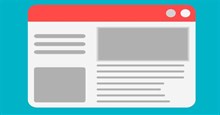

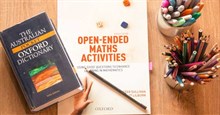
 Lập trình
Lập trình 









 Linux
Linux  Đồng hồ thông minh
Đồng hồ thông minh  macOS
macOS  Chụp ảnh - Quay phim
Chụp ảnh - Quay phim  Thủ thuật SEO
Thủ thuật SEO  Phần cứng
Phần cứng  Kiến thức cơ bản
Kiến thức cơ bản  Dịch vụ công trực tuyến
Dịch vụ công trực tuyến  Dịch vụ nhà mạng
Dịch vụ nhà mạng  Quiz công nghệ
Quiz công nghệ  Microsoft Word 2016
Microsoft Word 2016  Microsoft Word 2013
Microsoft Word 2013  Microsoft Word 2007
Microsoft Word 2007  Microsoft Excel 2019
Microsoft Excel 2019  Microsoft Excel 2016
Microsoft Excel 2016  Microsoft PowerPoint 2019
Microsoft PowerPoint 2019  Google Sheets
Google Sheets  Học Photoshop
Học Photoshop  Lập trình Scratch
Lập trình Scratch  Bootstrap
Bootstrap  Năng suất
Năng suất  Game - Trò chơi
Game - Trò chơi  Hệ thống
Hệ thống  Thiết kế & Đồ họa
Thiết kế & Đồ họa  Internet
Internet  Bảo mật, Antivirus
Bảo mật, Antivirus  Doanh nghiệp
Doanh nghiệp  Ảnh & Video
Ảnh & Video  Giải trí & Âm nhạc
Giải trí & Âm nhạc  Mạng xã hội
Mạng xã hội  Lập trình
Lập trình  Giáo dục - Học tập
Giáo dục - Học tập  Lối sống
Lối sống  Tài chính & Mua sắm
Tài chính & Mua sắm  AI Trí tuệ nhân tạo
AI Trí tuệ nhân tạo  ChatGPT
ChatGPT  Gemini
Gemini  Điện máy
Điện máy  Tivi
Tivi  Tủ lạnh
Tủ lạnh  Điều hòa
Điều hòa  Máy giặt
Máy giặt  Cuộc sống
Cuộc sống  TOP
TOP  Kỹ năng
Kỹ năng  Món ngon mỗi ngày
Món ngon mỗi ngày  Nuôi dạy con
Nuôi dạy con  Mẹo vặt
Mẹo vặt  Phim ảnh, Truyện
Phim ảnh, Truyện  Làm đẹp
Làm đẹp  DIY - Handmade
DIY - Handmade  Du lịch
Du lịch  Quà tặng
Quà tặng  Giải trí
Giải trí  Là gì?
Là gì?  Nhà đẹp
Nhà đẹp  Giáng sinh - Noel
Giáng sinh - Noel  Hướng dẫn
Hướng dẫn  Ô tô, Xe máy
Ô tô, Xe máy  Tấn công mạng
Tấn công mạng  Chuyện công nghệ
Chuyện công nghệ  Công nghệ mới
Công nghệ mới  Trí tuệ Thiên tài
Trí tuệ Thiên tài